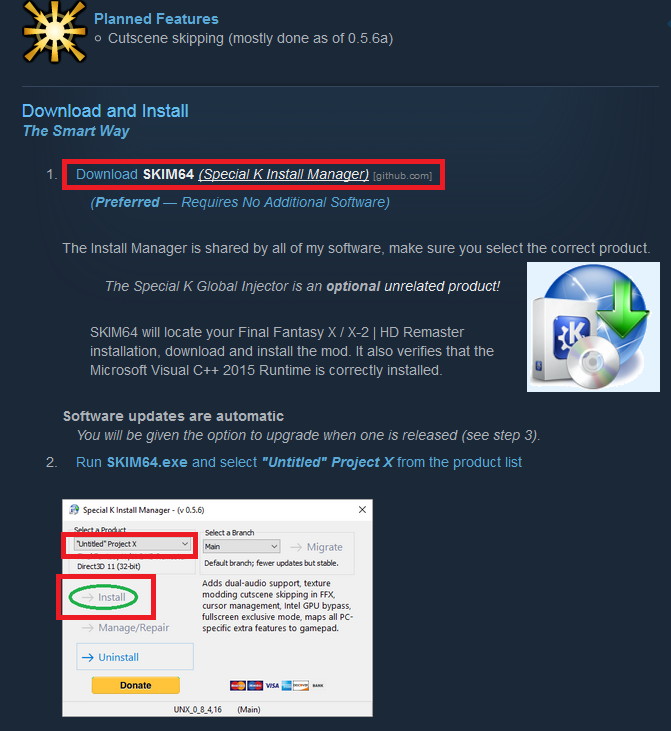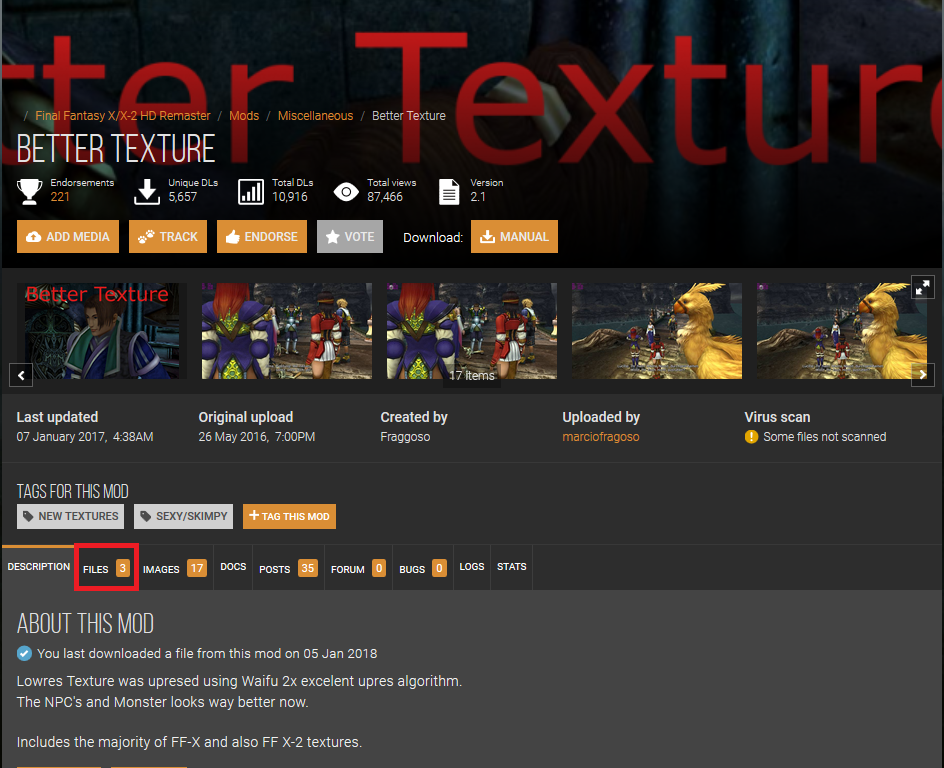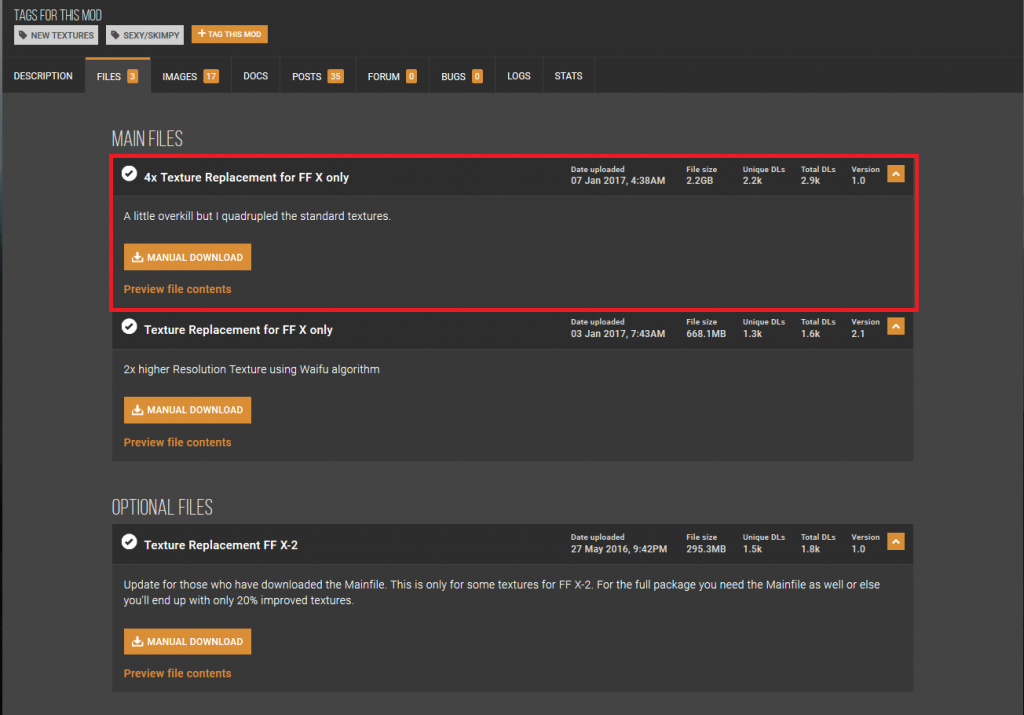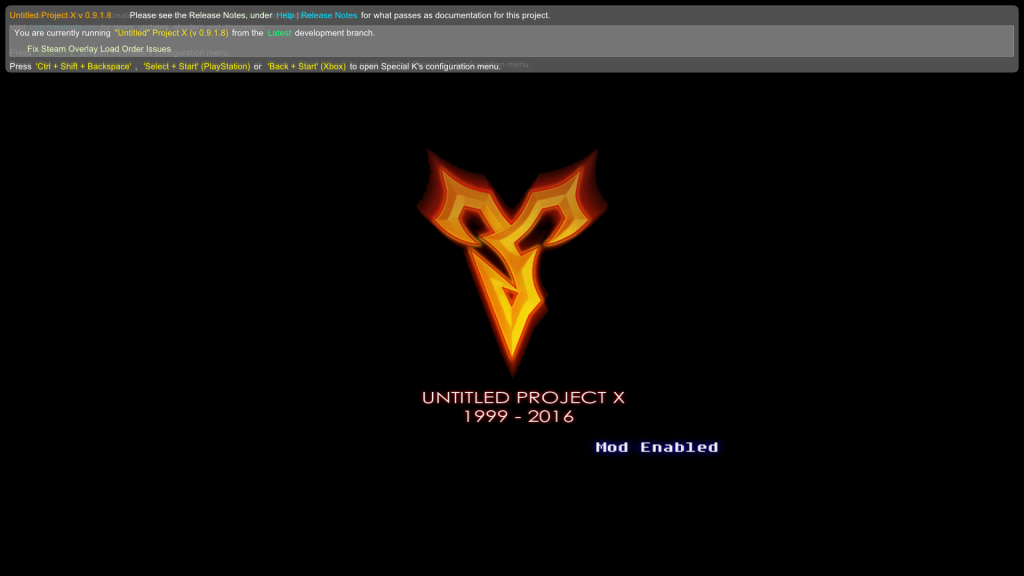2018年1月8日 更新
記事を公開した直後にNexusのページデザインがガラッと変更になるというタイミングの悪さとなってしまいました( ´Д`)
古い画像だと少し説明がわかりにくいので、新しいNexusサイトデザインでの画像に差し替えました。
それと誤字脱字の修正。
2017年SteamウィンターセールでFFX、X-2 HDリマスターを買いました
FF10は以前から買おう買おうと思っていたものの、どう考えても遊ぶのに時間がかかるので躊躇しておりました(´・ω・)
が、躊躇っていてはいつまでも先に進めませんし、躊躇っている時間がもったいないので今回思い切って購入した次第です。
そこで今回はPC(Steam)版FF10のテクスチャを更に高画質なものにするModを導入する方法を紹介したいと思います。
FFX HDリマスターはSteamワークショップ非対応
FFX10 HDリマスターですが、こちらSteamワークショップには非対応です。
ですので他のワークショップ対応ゲームと違って、ワークショップ内のアイテムを簡単サブスクライブ~というようなお手軽な方法が出来ません( ´Д`)
よって手動で方法を探っていくことになります。
Steamワークショップ非対応のゲームでModを探す場合のコツ
折角ですのでワークショップ非対応のゲームでModを探る方法を書いておきますと、
1.レビュー欄を読む。日本人で親切な方がMod導入の説明を書いてくださっていることがあります。
2.ストアページからコミュニティハブへと移動し、ページ上部「ガイド」のタブへ進む。更に移動先のページ上部に表示されるカテゴリー欄からModを探る。
が比較的やりやすい方法かと思います。
あとはGoogleで「FFX mod steam PC」とかで検索してみるのも良いと思います。
検索時のコツとしては、こういうModは日本人が作っているケースはかなり少ないため、海外のModder頼みとなります。
よって英語で探り英語で当たりをつけていく作業(苦行)と嗅覚が必要になります(´・ω・)
FFX HDリマスターを高画質化する手順
前フリが長くなりましたが、ここからFF10高画質化に向けた手順を説明します。
やることは大きく2つあって、
1.FFX HDリマスターの各種変更を統括するツール「”Untitled” Project X」を用意
2.高画質化用のテクスチャファイルを適用
という流れです。
なお至極当たり前の事なので十分おわかりかと思いますが、
Modの導入は全てが自己責任です。
今回の記事で紹介した作業を行った結果、最悪PCが壊れたり、
またスクエニやSteamからBANされても一切責任は持てません。
以上を理解した方のみ作業を進めてください。
というか普通は壊れませんし、BANもされませんが、免責事項という事でお願いします<(_ _)>
参考になるかは分かりませんが、Mod導入に成功した私の環境を紹介しておきます。
【環境】
OS:Windows 7 64bit版
CPU:Intel Core i7 2600 3.4GHz
MB:ASUS P8 H67-V
GPU:EVGA GTX1060 SC 6G
メモリ:DDR3 16G
となっています。
Win10での導入に関しては、私は一切知らないのでなんとも分かりません(›´ω`‹ )
統括ツール”Untitled” Project Xの準備
“Untitled” Project Xについての詳しい説明は省きます。ページに詳細が書いてありますので必要に応じて項目を読み込んでください(´・ω・)
ページを上から辿りDownload and Installのところから本体ファイル「SKIM64.exe」を入手します。
そのファイルをPCローカル内のFFX HDリマスターがインストールしてあるフォルダへ保存しましょう。
その後SKIM64.exeを実行すると上の画像にある様なウィンドウが開きます。そして一番上の赤枠を付けた箇所の項目から”Untitled” Project Xを選択し、その下にあInstallボタンをクリック。
これでFFXがインストールされているフォルダにファイルが展開されます。途中プログレスバー付きの英語が表示される小ウィンドウが立ち上がりますが、慌てず騒がず落ち着いてそのままインストール完了を待ちます。
これで統括ツール”Untitled” Project Xの準備は完了です。
なおこちらの”Untitled” Project Xではコントローラーの表示をPS4準拠にしたり、字幕日本語・英語音声でのゲームプレイなどいろいろな調整が出来るようです。気になる方は説明のページを読んで試してみましょう( ✧Д✧) クワッ!!
高画質化するためのテクスチャ導入
まず、テクスチャ導入のための説明が書いてあるページはこちらです(Steamのコミュニティグループ内ページ)
このページに記載のインストール方法手順を引用すると
Please also visit the Nexus site.
- Grab Kaldaiens excelent Mod first -> http://steamcommunity.com/app/359870/discussions/0/364041517007524857
- Follow his install guide (follow the automatic one ;))
- Download the complete package (which I reccomend), only the mainfile and/or optional file for FF X-2
- Unrar my archive to Steam\steamapps\common\FINAL FANTASY FFX&FFX-2 HD Remaster\UnX_Res\inject\textures (must be this location)
- Make sure you play with high texture settings (Esc and go to the video menu) or else the new texture will not load
- Play the Game and enjoy! 😀
となっています。
まず一番上のPlease also visit the Nexus site.ですがこれはSteam外部のNexusというサイトで簡単に言うと古くから有志がPCゲームのMod置き場として使っているサイトになります。
FFXのMod適用でちょっとややこしいのが、ファイルはNexusにあるのにNexusModMnagerでゲームにModを適用させるわけでは無い点だと思う( -_-)
表示してあるリンク先
に行くと次のような画面が表示されます。
こちらが今回導入する「Better Texture」というファイルになります。
赤枠で囲んだFIELSタブに移動すると3つのFF10用テクスチャファイルがあります。
一番上が4Xテクスチャ、2番目が2Xテクスチャ、一番下がFFX-2用のテクスチャとなります。
今回私は一番上の4Xテクスチャを選択しました。MANUAL DOWNLOADをクリックしファイルを落とします。ファイルサイズは2.2Gほどでダウンロードにはある程度時間を必要とします。
※Nexusを利用する際にログインを求められた場合はアカウントを作ってください。
ここでもう一度、上記テクスチャ導入説明の引用部分のインストール手順に戻ります。
1.にある、まず最初にModを手に入れるようにという指示ですが、リンク先のページにはModがありません( -_-)
このリンク先は現在使われておらず、そのページ内に移転先のリンクが書いてあるのですが、それが最初に紹介した統括ツール”Untitled” Project Xとなります。
なので1の箇所は既にクリア済みです。
2.は1.に関することなのでこれもクリア済み。
3.は先程のNexusで落としたテクスチャファイルのことですのでこれも完了。
4.は3.で落としたテクスチャファイルを置く場所が示されていますので、ローカルのFFXが入っている場所まで移動し、そこから指示されているパスのフォルダまで移動→落としてきたテクスチャファイル(4x Texture Replacement for FF X only-3-1-0.rar)をその場所に置きます。
そしてテクスチャファイル(.rar形式)をその場に解凍・展開します。
5.ですが4.まで済ませた後FFXを起動させます。Steamより普通にゲームを起動する手順でFFX,X-2のランチャーを立ち上げてそこからFFXを選択すると通常、ゲームが起動するわけですが
起動時に一番最初に用意した統括ツール”Untitled” Project Xが正しく導入されていればこのような画面が表示されます。
このような画面にならない場合は”Untitled” Project Xが正しく導入されていない可能性が高いですので最初に戻って注意深く作業を行ってください。必要ならば作業で増えたファイルは一旦消すか、FFXをフォルダごとクリーンインストールする作業が求められるかもしれません。
こちらの”Untitled” Project X導入成功画面が表示された場合は、その後FFXのオープニングがスタート。そしてEscキーを押してFFXのメニューに入ります。そこで画質設定で「高」を選択すると今回の高画質テクスチャが反映されます。
6.FFX HDリマスター高画質化の作業は以上です。お疲れ様でしたm(_ _)m
まとめ
以上がFFX HDリマスターを更に高画質化させる手順となります。
大まかな内容としては、FFX用の統括ツールを落とし、そこにテクスチャを当てはめ、統括ツールにより管理し、FFXのゲームに実際に反映してもらうという形になります。
繰り返しになりますが全て自己責任でお願いします。
またModに関しては個々人のPC環境によってどうしても導入できない事もありますので質問をされても一切お答えできません。
このあたりの事はご理解・ご了承ください(´・ω・)
またFFXには60fps化のModがあるという噂ですが、
私が探した限り見当たらず、どうもガセネタじゃないかなーという感じです( ´Д`)
60fps化については引き続き探してみるつもりですので何か分かりましたらお知らせします。
ということでFFXを買ったのでプレイ日記動画を上げていくことにしました。
字幕や実況等は入れず、ただ単にプレイをしているだけの動画になりますが、なんとか継続してやっていきたいですね(´・ω・)
※今回紹介分の動画では高画質化Modは導入していません。
以上Steam版FFX HDリマスターを高画質化する方法の紹介でした( ゚д゚)ノ